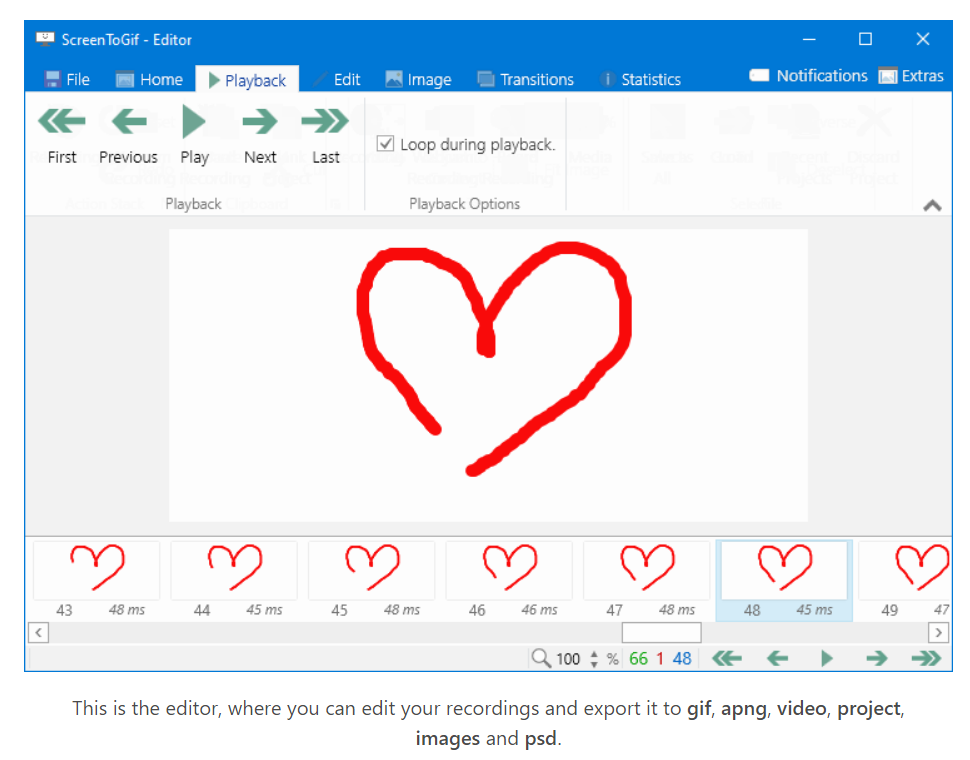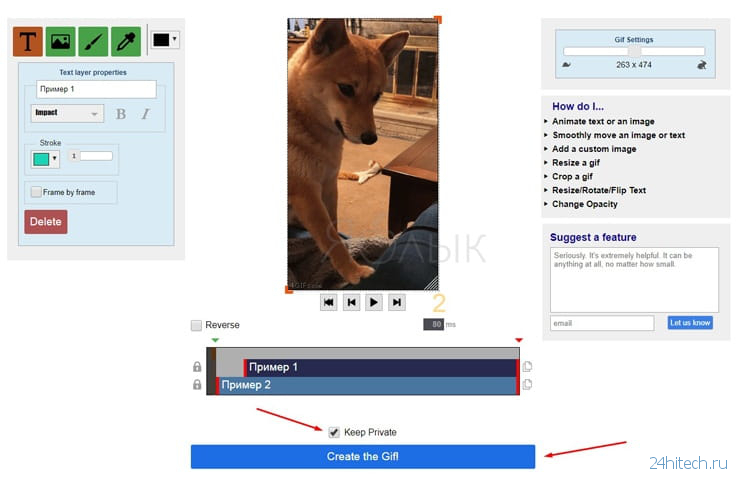Лучшие приложения для анимации текста в видео на телефоне
Если вы хотите узнать лучшие приложения для анимации текста на вашем телефоне, прочтите эту статью.
Скачать Бесплатно
Скачать Бесплатно
Добавление анимированного текста делает видео более привлекательным. Такие эффекты, как исчезновение, перемещение и появление текста, изменение цвета и размера текстов в видео, делают его в 10 раз более вероятным для просмотра пользователями.
Часто мы сталкиваемся с людьми, которые думают, что очень сложно создать летающие тексты или движущиеся объекты с помощью средства создания анимации 2D текста на ПК. Скажу вам, это совсем не сложно. Вы можете анимировать текст в видео на самом телефоне. Вот список отличных приложений, которые могут помочь вам с текстовой анимацией, используя свой телефон.
- Часть 1: Лучшие приложения для анимации текста на видео
- Часть 2: Анимировать текст на видео онлайн
Часть 1: Лучшие приложения для анимации текста на видео
1.
 Legend
LegendКонтент может мотивировать людей. Когда он представлен в анимированной форме, контент становится более манящим и привлекающим внимание. Legend помогает оживить текст в видео. Будь то обучающее пособие или заметка о продукте, текстовая анимация Legend ошеломляет ваших друзей и зрителей, превращая контент в движение. Просто введите текст, выберите фон и цвет стиля анимации, и ваше видео готово к сохранению. Особенности Legend такие:
- Изменение фона при добавлении фото
- Поиск изображения на Flickr
- Сохранение как видео или анимированный gif
- Позволяет делиться в Insta, Facebook, Twitter, Vine
- В мессенджере Facebook разрешена автоматическая отправка gif
- Более 20 стилей анимации
2. Tomo
Tomo — отличное и простое приложение для анимации текста в видео с необычными функциями. Вы когда-нибудь думали, что анимация может быть такой простой и что вы можете создавать текстовую анимацию онлайн? С Tomo вам просто нужно ввести текст, который вы хотите включить в видео, выбрать анимацию и фон, и все готово, это так просто. Особенности этого приложения:
Особенности этого приложения:
- Позволяет добавлять видео и фото
- Добавление музыки в фоновом режиме
- Созданные видеоролики с анимацией можно сохранить в фотогалерее
- Делитесь видео в социальных сетях, таких как Twitter и Instagram
3. Hype Type Animated Text Videos
Сделайте свои видеоролики выделяющимися среди толпы с помощью приложения для анимированных текстовых видеороликов типа ажиотаж. Вы можете анимировать текст в видео с помощью этого приложения для стилей автоматического движения и оформления. Особенности Тhe hype type animated text videos включают в себя:
- Добавляйте соответствующие цитаты в свою историю с помощью волшебной кнопки
- Несколько цветов для соответствия вашему тексту и рассказу
- Выбирайте подходящий стиль анимации из множества вариантов
- Проверка орфографии, если вы ошиблись в какой-либо момент
- Одно видео или несколько клипов, приложение подходит для всего
- Настраивайте время анимации текста
4.
 Text Animation Maker
Text Animation MakerСоздайте свою собственную красивую историю с помощью text animation maker. Вам просто нужно написать, настроить и экспортировать его в формате mp4. Особенности этого приложения:
- Анимированные тексты и фигуры
- Получите 25 разных стилей анимации
- Поддерживает все шрифты Unicode
- Анимируйте текст в видео и создавайте циклы
- Вставляйте gif для лучшего взаимодействия
- Неограниченное количество персонажей
- Легко меняйте цвета
5. Steller
Steller — один из самых простых и легких способов создавать истории и делиться ими. Он позволяет персонализировать ощущение и внешний вид всей вашей истории с помощью элегантных и легко используемых тем оформления. Особенности его такие:
- Создавайте анимированные истории с текстами, видео и фотографиями на вашем iPhone
- Простые и элегантные темы дизайна
- Допускается частный и публичный показ историй
- Делитесь текстовой анимацией в Интернете на различных сетевых платформах
- Участие в проекте сообщества Creative hashtag
Часть 2: Анимировать текст в видео онлайн
Если вы чувствуете, что загрузка приложения для анимации текста в видео затруднительна, вы также можете попробовать доступные онлайн-инструменты. Вот несколько имен, которые могут оказать большую помощь в текстовой анимации в Интернете.
Вот несколько имен, которые могут оказать большую помощь в текстовой анимации в Интернете.
1. Flaming Text
Flaming text — это больше, чем просто услуга. Он предлагает совершенно бесплатные инструменты графического дизайна. Не нужно скачивать его или устанавливать, просто откройте его из любого браузера. Теперь создание логотипа или настройка текста — лишь вопрос времени. Текстовая анимация в Интернете стала простой и удобной с Flaming Text. Создавайте логотипы, рисуйте или наклеивайте, создавайте баннеры или приглашения. Flaming text — простое решение. Особенности его следующие:
- Найдите лучшие логотипы или текст, соответствующие вашей теме
- Несколько вариантов темы
- 20 категорий логотипов
- Просматривайте шрифты по автору или шрифты по алфавиту
- Инструмент поиска шрифтов
2. TEXTANIM
Создавать выдающуюся текстовую анимацию в вашем браузере легко с помощью Textanim — онлайн-инструмента текстовой анимации на основе флэш-памяти.
- Чистый интерфейс
- Элементы управления и панели для настройки текстовых эффектов
- Разделяет текст на слова, символы или строки
- Динамичный и быстрый
Вывод
Текстовая анимация — отличный способ представить ваше видео. Это правда, что вы можете создавать анимацию на своем телефоне, но редактирование на рабочем столе необходимо, если вы хотите иметь больше контраля над этим анимационного видео. Здесь мы рекомендуем использовать Filmora. Вы можете использовать его для создания текста 3D-анимации, добавляя ключевые кадры, поэтому анимированный текст будет плавным и естественным. Вам просто нужно построить белую плоскость, чтобы легко приступить к созданию анимации. При экспорте вы также можете экспортировать прозрачный анимационный текст. Загрузите его, чтобы попробовать (бесплатно)!
Windows 11 и ниже
Безопасная загрузка
Скачать БесплатноmacOS 10. 14 — macOS 13
14 — macOS 13
Безопасная загрузка
Рекомендация по связанному контенту: Полное руководство по анимации
Мария Матвеева
Мария Матвеева писатель и любитель все, что связано с видео.
Автор @Мария Матвеева
Как сделать гифку из видео: 12 способов – Plerdy
Гифки стали настоящей находкой для web-разработчиков. Анимированные изображения позволяют разнообразить, оживить текстовый контент. Еще одно их очевидное преимущество – простота создания. Сделать это можно самостоятельно, воспользовавшись одним из доступных способов. Достаточно подготовить подходящий исходник – серию картинок или видеоролик.
Специально для Вас отобрали 12 наиболее эффективных способов создания GIF-картинок. Конечно же, их гораздо больше, однако мы сконцентрируем внимание на самых удобных и простых онлайн-сервисах. Никто не хочет пользоваться ресурсами со сложным интерфейсом и огромным количеством всплывающих диалоговых окон. Сохраните этот перечень, чтобы не потерять.
Почему гифки настолько актуальны и популярны?
Любой пользователь охотнее посмотреть двухминутную гифку, нежели 30-секундный видеоролик. На первый взгляд такая логика может показаться очень странной, но этому есть 5 простых объяснений:
На первый взгляд такая логика может показаться очень странной, но этому есть 5 простых объяснений:
- видео необходимо включить;
- затем ролик следует выключить, если не хотите слушать звук, листая новостную ленту;
- наличие звука вынуждает останавливать прослушивание музыки или регулировать громкость;
- к видеороликам применима закономерность, которую ввел William Wodswroth: первые 30% можно перемотать, поскольку там нет ничего интересного. При этом прокручивать видео до нужного момента – это тоже не очень удобно;
- если ролик не интегрирован в контент страницы, которую открыл пользователь, тогда предстоит переходить на другой сайт, ждать загрузки интерфейса портала, возможно, смотреть рекламу.
Воспроизведение GIF-изображений осуществляется автоматически, их не придется ставить на паузу, мотать, отключать звук. Они передают суть, не отвлекая от основного контента, опубликованного на web-странице.
Как сделать гифку из видеоролика на YouTube?
Теперь рассмотрим самые удобные сервисы, подходящие для выполнения именно этой задачи.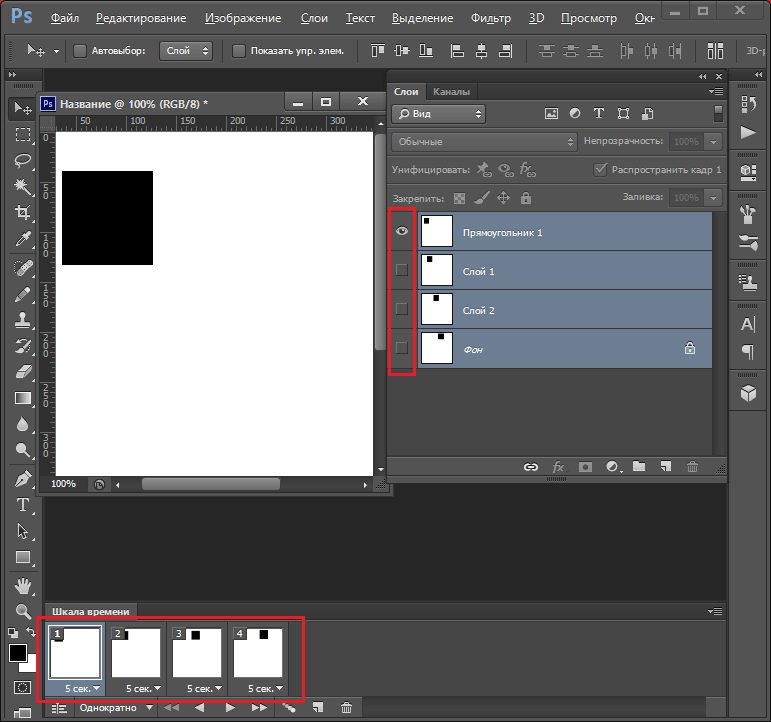
YouTube to GIF
Доступный и простой конвертер. Пользователю даже не придется заходить на сервис из вкладок или поиска. Сразу после «www.» добавьте в адресную строку слово «gif».
В итоге произойдет автоматическое перенаправление на зарубежный сервис с открытием необходимого видео в рабочем меню. Выберите временной отрезок. Есть возможность наложить эффекты. Список доступных инструментов отображается в панели, расположенной слева. Например, можно ввести текст, нажав на «Caption».
Материалом для создания анимации выступает практически любой GIF-файл или видео, которое ранее было загружено с компьютера, перенесенное с YouTube, Instagram, Vine и прочих приложений.
Функционал весьма простой, чтобы выбрать нужный отрезок времени на видео, достаточно его просто выделить на временной шкале, которая расположена внизу экрана. Под шкалой вы увидите две строки: START TIME и END TIME, с помощью которых как раз можно указать старт видео и его финиш.
Если кликнуть в меню на новый эффект, открывается строка под шкалой времени с дополнительными параметрами.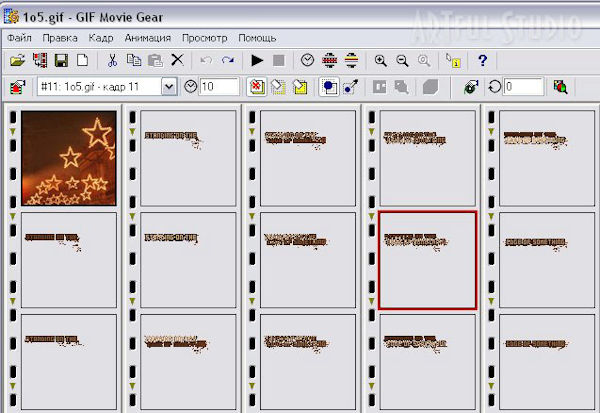 Здесь можно вносить изменения во времени появление того или иного спецэффекта
Здесь можно вносить изменения во времени появление того или иного спецэффекта
Интерфейс сервиса можно освоить самостоятельно, буквально за несколько минут. После нажатия на «Create GIF» откроется меню с настройками, в котором можно поменять переименовать файл, проставить теги, добавить звук или водяной знак, скрыть гифку от других пользователей, активировав режим приватности.
Пользователю будет предложено приобрести YouTube to GIF за $10, если желания тратить деньги нет, то вежливо отказываемся. Платная версия – это расширенный функционал и дополнительные преимущества. Однако далеко не каждому они нужны. Создание гифки закончено, остается только скачать ее.
Скачивание GIF-изображения доступно исключительно зарегистрированным пользователям.
Если не хочется тратить время на создание аккаунта, тогда откройте ссылку в строке «Direct Link» в новой вкладке. Теперь можно загрузить свое творение непосредственно из браузера. Есть альтернативный вариант перехода на сервис. Вместо «gif» добавляем в адресную строку «conv», а потом выбираем «Конвертировать GIF». Занимает чуть больше времени, но результат тот же.
Вместо «gif» добавляем в адресную строку «conv», а потом выбираем «Конвертировать GIF». Занимает чуть больше времени, но результат тот же.
Недостатки YouTube to GIF:
- на созданных Вами гифках будет отображаться водяной знак сервиса, убрать который можно исключительно путем покупки premium-версии сервиса.
В остальном: все отлично, особенно, если учитывать, что это бесплатный ресурс.
Giphy GIF Maker
Ресурс с интуитивно понятным интерфейсом для конвертации, опубликованных на YouTube роликов в GIF-изображения. Откройте сайт Giphy GIF Maker, а потом в строку поиска добавьте ссылку на видео – начнется автоматическая загрузка. Когда ролик отобразится в редакторе, выберите нужный отрезок, сервис наглядно продемонстрирует, как именно будет выглядеть гифка.
Чтобы отредактировать ее, кликните по «Continue to Decorate». Вы сможете добавить текст, смайлики, стикеры или один из предложенных фильтров.
Если персонализация Вам не интересна, тогда стоит сразу нажать «Continue to upload». Пропишите теги или сразу кликните по «Upload to Giphy». На этом все. Созданную GIF-картинку можно репостнуть в соц. сеть или добавить на сайт, воспользовавшись специальным кодом.
Пропишите теги или сразу кликните по «Upload to Giphy». На этом все. Созданную GIF-картинку можно репостнуть в соц. сеть или добавить на сайт, воспользовавшись специальным кодом.
Недостатки Giphy GIF Maker:
- доступно добавление только одной подписи;
- нельзя задать размер картинки;
- подходит исключительно для роликов, продолжительностью до 15 минут.
При этом сервис выполняет свое непосредственное предназначение, и за его услуги не нужно платить.
MakeAGif
Популярный сервис, посвященный созданию и обмену анимацией. Каждый пользователь при желании может делать гифки, и делиться ими с другими пользователями сервиса. Кроме этого, другие анимации можно также использовать.
Функционал MakeAGif продуманный, каких-то сложностей в поиске нужной информации возникнуть не должно. Единственный момент, что сервис представлен только в англоязычной версии. Соответственно для комфортного использования предстоит задействовать браузерный переводчик или самостоятельно разбираться с названиями разделов, функций.
Коллекции анимации для поиска разделены на категории, что позволяет намного быстрей отыскать что нужно вам. Самые популярные работы попадают в рейтинг просматриваемых. Этот список постоянно обновляется.
Материалом для гифок могут выступать как фотографии, так и видеоролики. MakeAGif позволяет загружать пользователям файлы с устройств, веб-камер, и популярных сервисов, таких как, Youtube и Facebook.
Сразу на главной странице представлены ссылки на доступные для использования инструменты. Если кликнуть на интересующий инструментарий, перед вами открываются все доступные опции. Предстоит воспользоваться переводчиком или же просто применить все, чтобы понять, что и как работает. Сложностей несмотря на английский язык быть не должно.
Для создания анимации из картинок, нужно в меню кликнуть на инструмент «Pictures to Gif». Изначально нужно загрузить графические файлы, требуется минимум 2 штуки, после чего можно указать:
- название;
- размер;
- категорию для публикации;
- скорость изменения кадров.

При желании пользователь может добавить стикеров или же откорректировать декорации. Если кликнуть на «Create Gif» можно сделать надписи на движущейся картинке.
Если вы делаете анимацию из видео, все осуществляется идентичным образом, достаточно только выбрать пункт в шапке на сайте. Внизу видео будут расположены две временные шкалы, с помощью которых можно отметить начало и конец видео.
Picasion
Сервис русифицированный, что порадует пользователей. Предназначен для обработки графических элементов. Кроме создания анимационных картинок, можно раскладывать их на компоненты, вносить изменения в размеры, и минимальные корректировки в статичные изображения.
Для создания GIF-графики на главной странице сайта нужно:
- выбрать источник;
- выставить размер из четырех доступных вариантов, или можно выставить собственные параметры;
- скорость изменения картинки.
Учтите, что отсутствует опция предварительного просмотра, поэтому итог выводится автоматически.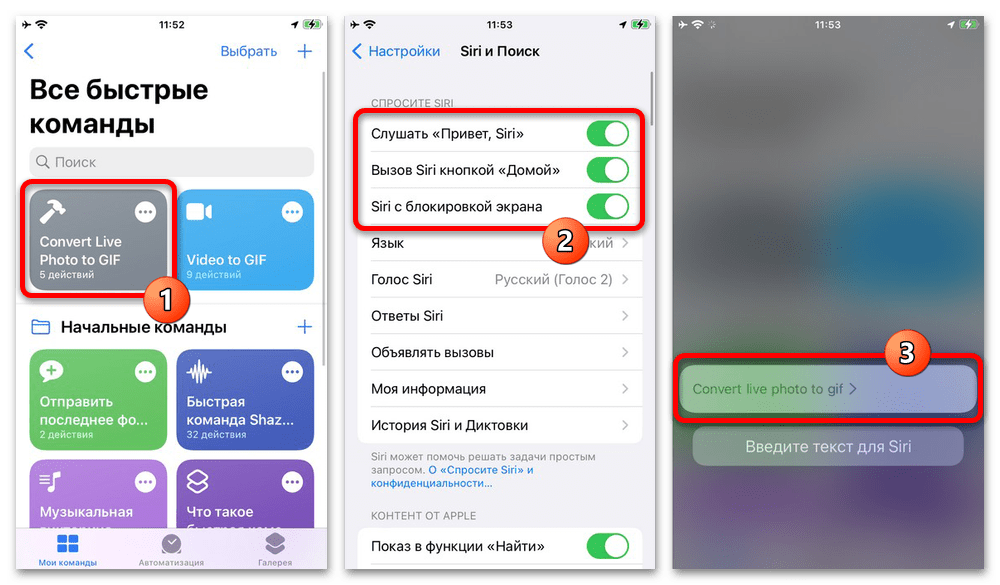 Чтобы вернуться назад к редактированию, нужно кликать на кнопку в браузере.
Чтобы вернуться назад к редактированию, нужно кликать на кнопку в браузере.
Этот сервис считается удобным для создания анимации из уже имеющихся изображений, то есть тех, которые выставлены по нужной ширине, высоте, по порядку размещения.
Когда нужна обработка изображений, предстоит переключиться между другими средствами Picasion. Также можно задействовать дополнительные сервисы, здесь нет определенных ограничений.
Как сделать GIF-изображение из загруженного видеоролика?
Сервисы этой категории в большей мере ориентированы на пользователей, желающих конвертировать свои архивные видео в гифки.
Movavi Video Конвертер
Movavi Video Конвертер – уникальный редактор, способный перевернуть ваши представления о процессе обработки видеоряда. С ним вы можете сделать gif из видео, а также изменить формат gif в любой доступный. Все, что нужно – скачать программу на свое устройство и провести ее установку. В течение нескольких минут она будет инсталлирована на ваше устройство, планшет или ноутбук, после чего можно приступать к обработке: начинать конвертировать в gif или любой другой формат файла.![]()
Если вы не хотите скачивать программу, вам в помощь онлайн-версия приложения, в которой можно перевести в гиф практически любое видео. Для этого достаточно выбрать понравившийся вам отрезок, прогрузив его на сайт, а также задать свои параметры сжатия. За пару секунд конвертер в gif автоматически преобразует видеоряд в забавную анимацию, которую в дальнейшем вы можете использовать в переписке или для обработки видеороликов.
Movavi Video Конвертер – современный и отличный вариант для любительской или профессиональной обработки, который вы можете использовать в домашней студии или на выезде. Для его функционала достаточно иметь скачанное приложение, чтобы получить доступ ко всем инструментам офлайн, или воспользоваться онлайн-версией сайта. Любой из способов предлагает широкий ассортимент расширений для работы, созданных для качественной и стильной обработки больших видеороликов или небольших видеорядов под монтаж.
Convertio
Довольно практичный конвертер файлов, поддерживающий множество форматов. В маркете Google Chrome можно скачать этот сервис в качестве расширения для своего браузера. Создание гифки осуществляется в 3 шага:
В маркете Google Chrome можно скачать этот сервис в качестве расширения для своего браузера. Создание гифки осуществляется в 3 шага:
- Загрузите видео.
- Нажмите «Преобразовать».
- Кликните на «Скачать».
Реализована поддержка одновременной конвертации сразу нескольких файлов. Если говорить о недостатках, то он всего лишь один – созданные GIF-изображения нельзя редактировать, добавлять интерактивные элементы. Сервис направлен на конвертацию из одного формата в другой.
Adobe Photoshop
Графический редактор, не нуждающийся в дополнительном представлении. Подойдет пользователям, желающим создать гифку без лишних водяных знаков. Наличие опыта работы в фотошопе далеко не обязательно, нужно просто придерживаться простой пошаговой инструкции:
1. Поиск видео. Самый простой вариант – воспользоваться YouTube. Когда с роликом определились, скачайте его себе на ПК или ноутбук. Чтобы скачивать видео с YouTube, добавьте в адресную строку буквы «ss» перед названием сервиса.
2. Вырезаем необходимый фрагмент. Делается это с помощью любого видео-сплиттера, подойдет даже стандартный Windows Movie Maker. Продолжительность фрагмента не должна превышать отметку в 3 секунды, в противном случае вес файла будет необычайно большим. В стандартных программах можно отредактировать фрагмент видео, например, добавить нужный текст, сделать цветокоррекцию.
3. Открываем, созданный фрагмент в Adobe Photoshop. Кликните «Файл-Импортировать-Кадры видео в слои».
4. Играем с настройками. Наша задача добиться подходящего веса файла. Он должен составлять не больше пары мегабайт. Для этого нажмите «Файл-Сохранить для Web». Попробуйте поменять любую из доступных настроек. Изначальный вес 3-секундного фрагмента может превышать 10 МБ. Поэтому уменьшаем цветовой диапазон, разрешение.
5. Сохраняем, созданное GIF-изображение. Опять-таки это делается через вкладку «Файл». Не забудьте выбрать в качестве расширения файла «gif».
Недостатков у этого способа нет, ведь редактор позволяет создавать гифки без надписей и водяных знаков сторонних сервисов.
Сервисы для конвертации записи экрана в гифку
Захват экрана – еще один способ сделать интересное и уникальное видео. Мало кто знает, но в дальнейшем его можно с легкостью конвертировать в GIF-изображение. Сделать это можно, воспользовавшись одним из предложенных сервисов.
Licecap
Это приложение выполняет сразу две важные для нас функции – запись экрана и последующая конвертация, отснятого видео в гифку. Главное преимущество программного обеспечения заключается в том, что снимать можно не только браузерное пространство или рабочий стол, но и любую программу, приложение, запущенное на компьютере.
Gifcam
Еще один полезный инструмент, работающий по принципу Licecap. Однако эта программа отличается более современным, прогрессивным интерфейсом. По всем остальным параметрам они абсолютно идентичны.
WebM и Coub
Это новые форматы гифок, которые вскоре могут стать заменой многолетней классики. Новые форматы хороши тем, что они делают GIF-изображения еще более легкими, качественными, быстрыми. Многие социальные сети, например, Instagram, ограничивают продолжительность видео, приучая пользователей оставлять только самое важное.
Многие социальные сети, например, Instagram, ограничивают продолжительность видео, приучая пользователей оставлять только самое важное.
Простота создания – это еще одна особенность WebM и Coub. Сделать это настолько легко, что весь процесс можно описать в несколько действий:
- Загрузите видео на сайт, поддерживающий конвертацию в WebM.
- Задайте параметры автоматического запуска, настройте повтор.
- Сохраните видоизмененный файл.
Сайтов-конвертеров достаточно много. Перечислим лишь наиболее популярные: GfyCat, Uguu.se, WebMShare.
Что касается коуба, то в случае с этим форматом, все еще значительно проще. Заходим на coub.com. Выбираем видео и хронометраж.
Заменяем звуковую дорожку. Сохраняем, созданную гифку. Главная особенность coub заключается в том, что все файлы хранятся и монтируются в рамках одного сервиса, доступ к которому предоставляется на бесплатной основе.
Преобразование картинок в гифку
Изображения также могут стать полезным расходником для создания GIF-картинки. Сервисов, обеспечивающих подобное преобразование, также более чем достаточно. Подробно рассмотрим наиболее эффективные.
Сервисов, обеспечивающих подобное преобразование, также более чем достаточно. Подробно рассмотрим наиболее эффективные.
Brush Ninja
Многофункциональный, но при этом практичный и простой сервис, созданный для конвертации собственных рисунков в гифки. Минимализм остается в тренде на протяжении длительного отрезка времени, поэтому Brush Ninja также никогда не утратит своей актуальности. Для начала просто что-то нарисуйте. Помните, что одна картинка – это один экран.
Чтобы добавить новый экран, воспользуйтесь опцией «New Frame».
Опять нарисуйте какое-либо изображение. Продолжайте в таком духе, пока не создадите достаточное количество сцен для своей гифки. Программа не ограничивает пользователей в создании экранов. В настройках программы можно поменять цвет экрана, настроить скорость изменения слайдов, а также воспользоваться готовыми изображениями, которых предостаточно в галереи Brush Ninja.
Для использования собственных изображений, нужно заплатить разработчикам сервиса.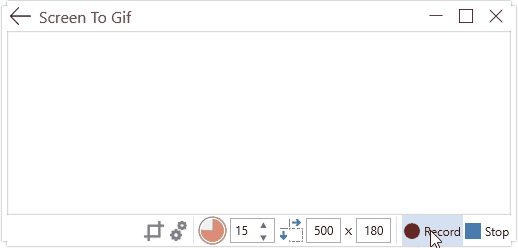 Изначально этот проект имел некоммерческий статус. Однако в дальнейшем было принято решение сделать доступ к полному функционалу платным, чтобы поощрить спонсоров сервиса. Разработчики запустили систему донатов через платформу Patreon. Альтернативный способ – приобретение фирменной футболки Brush Ninja.
Изначально этот проект имел некоммерческий статус. Однако в дальнейшем было принято решение сделать доступ к полному функционалу платным, чтобы поощрить спонсоров сервиса. Разработчики запустили систему донатов через платформу Patreon. Альтернативный способ – приобретение фирменной футболки Brush Ninja.
Для сохранения GIF-изображения, воспользуйтесь функцией Export. Откроется диалоговое окно, в котором можно выбрать формат сохранения. Например, можно сделать выбор в пользу «Animated GIF».
Недостатки сервиса:
- адаптирован под использованием изображений, нарисованных собственноручно. Единственный альтернативный вариант – это картинки из встроенной библиотеки. Однако все эти ограничения касаются только бесплатной версии.
Во всем остальном сервис отлично подходит для преобразования картинок в гифки.
Ezgif
Еще один ресурс, предназначенный для преобразования изображений в GIF-картинки. Интерфейс сервиса, довольно простой и доступный. Ezgif имеет гибкую систему персонализации, можно нанести текст или визуальные эффекты. Водяные знаки на гифках не оставляет.
Водяные знаки на гифках не оставляет.
Gifovina
Это еще один аналог, описанного выше ресурса, однако разработчики Gifovina предлагают куда больше всевозможных визуальных дополнений. Например, можно нанести на GIF-картинку диалоговые пузыри, видеоэффекты, как в «Киностудии» или Windows Movie Maker.
Вывод
Тщательно изучив вопрос создания гифок, можно прийти к умозаключению, что бесплатных сервисов действительно много. Можно без особых проблем преобразовать обычную картинку или отрезок в GIF-изображение. Многие программы имеют премиум-версии, однако при желании можно обходится и без них. Также стоит помнить:
- Статистика и тепловые карты подтверждают, что посетителей сайтов охотнее смотрят гифки, нежели серии изображений или видеоролики.
- Самый простой и быстрый способ создания GIF-изображения – конвертация видео, загруженного на YouTube, достаточно просто добавить «gif» в адресную строку.
- Форматы WebM и Coub станут отличной альтернативой обычным гифкам.
 Сервисы для их создания работают по аналогичному принципу.
Сервисы для их создания работают по аналогичному принципу.
Эксперты прогнозируют, что в дальнейшем формат GIF-картинок будет трансформироваться, изменяться, эволюционировать. Однако первоначальная идея в расстановке акцентов в пользу главных образов, безусловно, останется неизменна.
Как сделать текстовый GIF с текстом GIF Maker
GIF-файлы теперь являются частью этой цифровой эпохи. Люди используют их, чтобы выразить свои чувства и передать сообщение интерактивным способом. Помимо гифок с выражением лица, существует множество текстовых гифок, популярных среди людей. По сравнению с обычным текстом текстовые гифки полны веселья и больше привлекают внимание людей. Благодаря популярности текстовых GIF-файлов программисты разрабатывают программы для создания текстовых GIF-файлов, которые хотят, чтобы каждый мог создавать текстовые GIF-файлы. Mango Animate является одним из них. Программисты компании стремятся предложить пользователям самый удобный и самый экономящий время инструмент для создания текстовых gif, который может легко превратить текст в текстовый gif за минуту. В этом блоге мы поговорим о том, как сделать текстовый gif с помощью Text Gif Maker.
В этом блоге мы поговорим о том, как сделать текстовый gif с помощью Text Gif Maker.
Прежде всего, мы должны прояснить, что такое текстовый gif maker. Text GIF Maker — это программа, которая может превращать обычный текст в текстовый gif. Программное обеспечение предоставляет множество встроенных материалов, таких как фоновые изображения, шрифт и цвет текста, анимационные эффекты, специальные анимационные эффекты и так далее. Узнав об этом, давайте начнем создавать текстовые гифки с помощью создателя текстовых гифок. Вот шаги, чтобы сделать потрясающую текстовую гифку.
Первый шаг: добавьте текст
Прежде чем создавать текстовый gif с помощью Text GIF Maker, заранее подготовьте текст и текстовый GIF Maker. Откройте Text Video Maker, во всплывающем окне скопируйте текст и вставьте его в текстовое поле. Здесь вы можете настроить цвет текста, шрифт и порядок ввода текста. Закончив настройку текста, вы можете нажать IMPORT, чтобы импортировать текст. Затем введенный текст будет отображаться на временной шкале в нижней части интерфейса программного обеспечения.
Затем введенный текст будет отображаться на временной шкале в нижней части интерфейса программного обеспечения.
Второй шаг: Анимация и декорирование
Самая важная часть создания текстового gif — это анимация. Mango Animate Text Video Maker предоставляет большую библиотеку фоновых изображений, анимационных эффектов, специальных эффектов и декоративных значков, которые пользователи могут применять к своим гифкам, что поможет создать множество замечательных картинок. Выбирайте правильный фон для гифок, добавляйте к тексту подходящие значки и применяйте специальные эффекты, когда это необходимо. Вы можете предварительно просмотреть после внесения корректировок. И когда вы не удовлетворены эффектом gif, вы можете изменить его по своему усмотрению, пока он не будет соответствовать вашим потребностям.
Третий шаг: Экспорт
Когда, наконец, текстовый gif будет готов, вы можете экспортировать его одним щелчком мыши на ЭКСПОРТ. На самом деле, кроме текстового gif, существуют различные форматы файлов, которые вы можете выбрать для экспорта, поэтому вы можете выбрать разные форматы для вывода.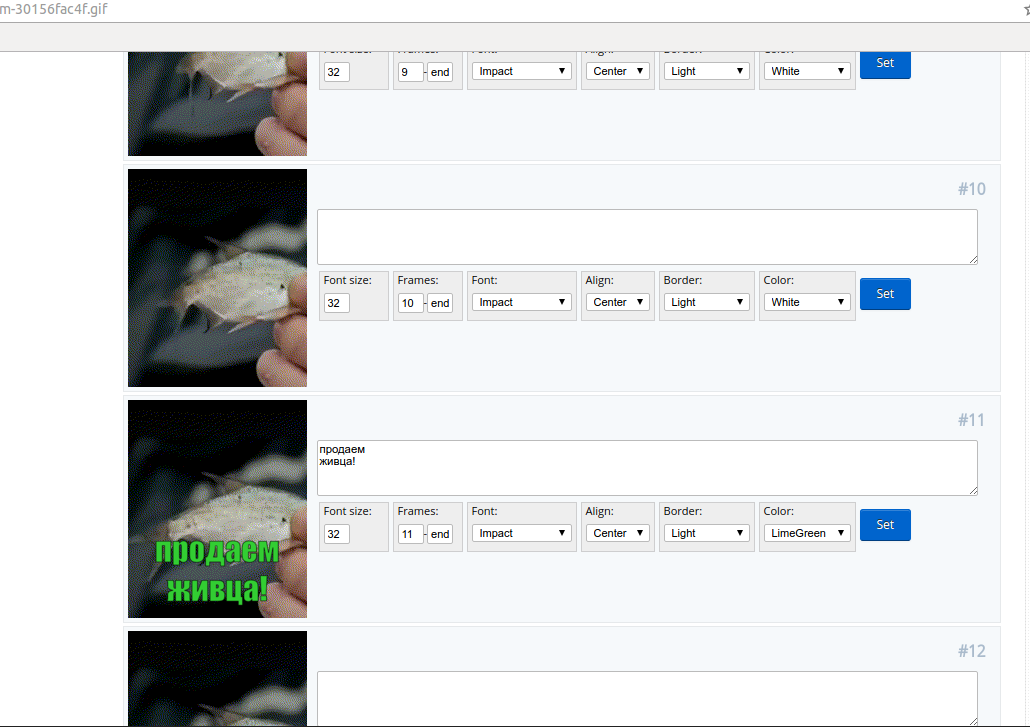 Если вы хотите сделать гифку, конечно, вам следует выбрать формат gif. Гифки будут готовы для вас сразу после того, как вы нажмете EXPORT. Затем вы можете поделиться текстовым GIF с друзьями по всему миру.
Если вы хотите сделать гифку, конечно, вам следует выбрать формат gif. Гифки будут готовы для вас сразу после того, как вы нажмете EXPORT. Затем вы можете поделиться текстовым GIF с друзьями по всему миру.
В двух словах
Сделать текстовый gif несложно, если использовать правильный инструмент для создания текстовых gif. Подготовьте текст и программное обеспечение, введите текст, анимируйте и украсьте текст и нажмите ЭКСПОРТ. И вдруг перед вами появится потрясающая текстовая гифка. Так почему бы не сделать текстовый gif с помощью Text Video Maker СЕЙЧАС?
Начните легко создавать текстовые видео
Скачать для Windows
Mango Animate
Создайте свою лучшую анимацию
ПоискПоиск
Содержание
2 способа создания анимированных GIF-файлов с вводом текста на любом устройстве
Android, инструкции, Интернет, iOS, Windows
Хотите отправить кому-нибудь анимированное приветственное сообщение со своим собственным текстом? Или вы хотите сделать персональный анимированный текст , набрав изображение GIF по каким-либо другим причинам? Здесь вы можете найти свой ответ.
Множество анимационных эффектов доступно в различных приложениях для создания GIF и других онлайн-создателях GIF, которые можно применить к вашим пользовательским текстам. Многие люди выбирают эффект анимации GIF при наборе текста , чтобы использовать свой личный текстовый GIF среди этих эффектов текстовой анимации.
Итак, эта статья расскажет вам о нескольких способах сделать текстовый GIF-файл на вашем телефоне Android или любом другом устройстве, таком как iPhone и ПК. Чтобы создать на вашем устройстве анимированный текст Gif , я принесла вам отличные бесплатный онлайн-генератор анимированного текста , приложение для создания анимированного текстового видео и приложение для конвертации видео в GIF.
Прежде чем мы начнем урок, давайте рассмотрим некоторые причины, по которым вам нужно сделать GIF-анимацию ввода текста.
Цель создания анимации набора текста GIF:
- Поздравить кого-то с днем рождения, свадьбой или юбилеем в современной форме.

- Отправляйте анимированные стикеры в WhatsApp, Telegram, Line или других мессенджерах.
- Чтобы прикрепить к электронному письму или сообщению в блоге.
Анимированный ввод текста Веб-приложение GIF Maker для любого устройства
Вы знаете, что мы можем получить доступ к веб-приложениям с помощью любых устройств IoT для выполнения различных задач, таких как редактирование фотографий, игры, создание заметок и т. д. Msgif является одним из таких веб-приложений.
The Msgif — довольно неплохой бесплатный онлайн-генератор анимированного текста для создания GIF-анимации ввода текста с интуитивно понятным пользовательским интерфейсом, и вы можете получить к нему доступ через Android, iPhone и настольный ПК абсолютно бесплатно. Кроме того, этот бесплатный онлайн-инструмент для редактирования анимированного текста предоставляет красочные готовые шаблоны для добавления ваших собственных анимированных GIF-файлов без водяных знаков.
Веб-приложение Msgif предлагает два разных размера экрана (разрешения) для настройки анимированного текста GIF-изображения. Первый 512 * 256 пикселей; он подходит для создания текстовых GIF-файлов для Twitter. А другой 400 * 400 пикселей; он порекомендует создавать GIF-файлы для других сайтов социальных сетей, таких как Facebook, WhatsApp и т. д.
Первый 512 * 256 пикселей; он подходит для создания текстовых GIF-файлов для Twitter. А другой 400 * 400 пикселей; он порекомендует создавать GIF-файлы для других сайтов социальных сетей, таких как Facebook, WhatsApp и т. д.
Как сделать GIF-файл для ввода текста на Msgif.
Создать GIF-файл с печатаемым текстом с помощью Msgif очень просто. Его простой интерфейс позволяет любому создать анимация набора текста GIF быстро. Следуйте приведенным ниже инструкциям, чтобы создать анимированный GIF-файл с набором текста с помощью веб-сайта для создания GIF-файлов с набором текста Msgif.
Как сделать ввод текста GIF с помощью Msgif
- Посетите веб-сайт Msgif .
- В раскрывающемся меню выберите размер текстовой области и стиль оформления .
- Нажмите кнопку Запись и введите свое сообщение в указанные текстовая область.

- Закончив ввод, нажмите кнопку Создать GIF .
- Наконец, нажмите кнопку Download, чтобы загрузить текст GIF на ваше устройство.
- СОВЕТ. Вы также можете персонализировать вводимый текст GIF, выбрав собственный шрифт, цвет и фоновые цвета при создании GIF. Выберите параметр «Настраиваемый» в раскрывающемся меню «Стиль дизайна», чтобы настроить GIF-файл для ввода текста.
Создавайте текстовые анимированные GIF-файлы с помощью приложений.
Если вы являетесь пользователем Android или iPhone, вы также можете создать текстовый GIF-файл с помощью этого второго метода. Несмотря на то, что в Google Play Store или App Store нет специальных приложений для создания текстовых GIF-файлов с набором текста (на момент написания этой статьи), мы можем создавать потрясающие текстовые GIF-файлы с набором текста, используя эти приложения для Android, указанные ниже.
Приложение CapCut: создавайте анимационные GIF-видео при вводе текста.
CapCut — это мощное приложение для редактирования видео для Android и iOS, которое поставляется с множеством инструментов для редактирования видео, включая эффект анимации при наборе текста. Вы можете использовать Android-приложение CapCut для создания коротких видеороликов с анимацией ввода текста. После этого вы можете превратить это короткое видео в изображение GIF с помощью приложения для редактирования GIF.
Применить анимацию ввода текста к вашему сообщению с помощью CapCut очень просто. Все, что вам нужно сделать, это после того, как вы установите приложение на свое устройство, вам нужно ввести свое собственное сообщение в текстовое поле и применить эффекты анимации набора текста из различных эффектов анимации к вашему сообщению. После этого вы можете экспортировать свое собственное видео с анимированным текстом на свое устройство, нажав кнопку экспорта.
Но приложение позволяет вам сохранять анимированное сообщение только как видео, поэтому вам нужно использовать другое приложение для редактирования GIF, чтобы превратить ваши видео в GIF.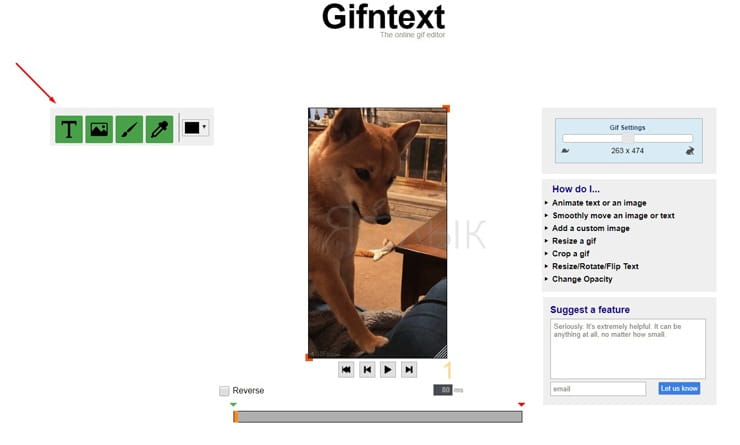

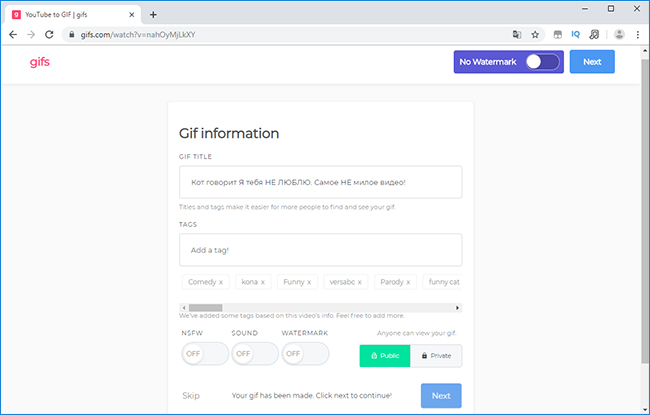
 Сервисы для их создания работают по аналогичному принципу.
Сервисы для их создания работают по аналогичному принципу.